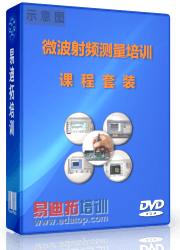- 易迪拓培训,专注于微波、射频、天线设计工程师的培养
设置激励条件
可以单独为每个通道设置激励条件。
设置扫描类型
可以从以下四种类型中选择扫描类型。
功能键 | 描述 |
Linear Freq(线性频率) | 对线性刻度的频率扫描。 |
Log Freq(对数频率) | 对对数刻度的频率扫描。 |
Segment(分段) | 以组合的线性扫描条件(分段)进行扫描。有关更多信息,请参考进行逐段扫描(分段扫描)。 |
Power Sweep(功率扫描) | 对线性刻度的功率电平扫描。 |
选择扫描类型的步骤如下所示:
按“Channel Next”(下一通道)/“Channel Prev”(上一通道)键,以选择要设置扫描类型的通道。
按“Sweep Setup”(扫描设置)>“Sweep Type”(扫描类型)。
按所需功能键,以选择扫描类型。
设置扫描范围
设置扫描范围的方法有两种:可以通过指定最小值和最大值,也可以通过指定中心值和跨距。设置扫描范围后,可以用迹线上的标记所表示的值(激励值)来代替最小值、最大值或中心值,从而更改该范围。
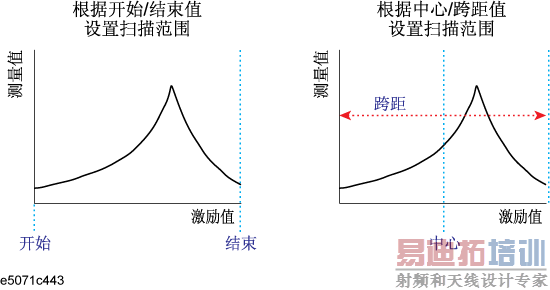
使用最小值和最大值设置范围
按“Channel Next”(下一通道)/“Channel Prev”(上一通道)键,以选择要设置扫描范围的通道。
单击“Start”(开始),然后输入最小值。
单击“Stop”(结束),然后输入最大值。
使用中间值和跨距设置扫描范围
按“Channel Next”(下一通道)/“Channel Prev”(上一通道)键,以选择要设置扫描范围的通道。
单击“Center”(中间),然后输入中间值。
单击“Span”(跨距),然后输入跨距值。
使用标记设置扫描范围
在必须设置范围的通道窗口中,将工作迹线上的工作标记 置于与新范围(最小值、最大值或中心值)相对应的位置上。
按“Marker Fctn”(标记功能)键。
-
单击与每个值相对应的功能键。
功能键
功能
“Marker”(标记)->“Start”(开始)
将最小值设置为当前工作迹线上工作标记的激励值。
“Marker”(标记)->“Stop”(结束)
将最大值设置为当前工作迹线上工作标记的激励值。
“Marker”(标记)->“Center”(中心)
将中心值设置为当前工作迹线上工作标记的激励值。
如果已启动参考标记,且工作标记的激励值用相对于参考标记的值表示,则将使用绝对激励值来设置新扫描范围。
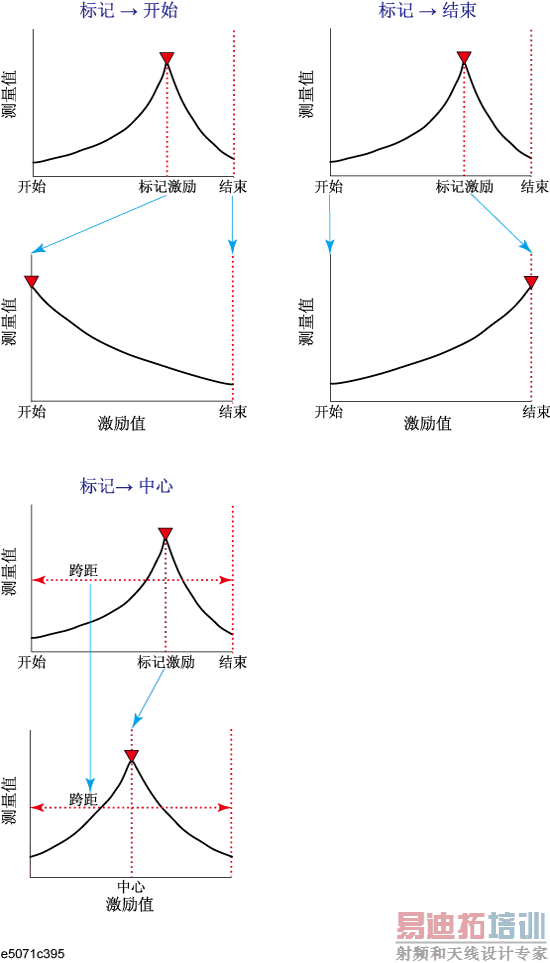
启用激励信号输出
可以打开/关闭激励信号输出,但是执行此操作后将无法进行测量。因此,通常不使用该功能。这主要用于输出被电源跳闸功能关闭之后又重新启动的场合。
按照以下步骤打开/关闭激励信号输出:
按“Sweep Setup”(扫描设置)键。
单击“Power”(功率)>“RF Out”(RF 输出)(每按一下将在开和关之间进行切换)。
设置为关时,将在仪器状态栏中显示“RF OFF”(RF 关闭)。
电源跳闸
电源跳闸是当电平超过上限的信号输入到测试端口时,仪器用来自动关闭激励信号输出,以保护仪器的一种功能。
如果电源跳闸功能自动关闭了功率输出,请排除引起过量输入的原因,然后按照上述步骤启动功率输出,以重新开始测量。
设置功率电平
按“Channel Next”(下一通道)/“Channel Prev”(上一通道)键,以选择所需通道。
按“Sweep Setup”(扫描设置)键。
-
单击“Power”(功率)>“Port Couple”(端口耦合),然后选择所有端口电平耦合的开/关设置。
ON(开)
向所有端口输出相同的功率电平。
OFF(关)
向每个端口独立输出特定的功率电平。
端口 1 的功率电平与所有端口的功率电平耦合。
如果更改电平耦合的开/关设置,则所有端口的电平值都将自动更改为与端口 1 相同的值。
请按照以下端口耦合步骤进行操作。
当对所有端口设置电平时(端口耦合开)
单击“Power”(功率),然后输入功率电平。
当对每个端口设置电平时(端口耦合关)
按“Port Power”(端口功率),然后单击与每个端口相对应的功能键(端口 1 功率至端口 4 功率)。
输入功率电平。
校正功率电平的衰减(使用功率斜率功能)
可以使用功率斜率功能来校正功率电平的衰减,使衰减仅与频率成比例(电缆等导致的衰减),这可以提高实际加到 DUT 上的电平精度。
打开/关闭功率斜率功能
按“Channel Next”(下一通道)/“Channel Prev”(上一通道)键,以选择所需通道。
按“Sweep Setup”(扫描设置)键。
单击“Power”(功率)>“Slope [OFF]”(斜率 [关闭])(“Slope [ON]”(斜率 [打开]))。每按一次,将在打开/关闭之间切换一次。
设置校正系数(每 1 GHz 的校正量)
按“Channel Next”(下一通道)/“Channel Prev”(上一通道)键,以选择所需通道。
按“Sweep Setup”(扫描设置)键。
单击“Power”(功率)>“Slope [xxx dB/GHz]”(斜率 [xxx dB/GHz])(“xxx”表示当前设置值。)。
使用前面板上的“ENTRY”(输入)区键输入校正系数。
设置功率扫描的固定频率
设置功率扫描的固定频率(CW 频率)的步骤如下所示:
按“Channel Next”(下一通道)/“Channel Prev”(上一通道)键,以选择所需通道。
按“Sweep Setup”(扫描设置)键。
单击“Power”(功率)>“CW Freq”(CW 频率),然后输入固定频率。
设置点数
点数是指扫描一次所收集的数据项的数目。可以为每个通道独立设置 2 至 1601 之间的任意数。
要获得对激励值的较高迹线分辨率,请选择较大的点数值。
要获得较高的吞吐量,请在允许的迹线分辨率范围内保持较小的点数值。
要在校准后获得较高的测量精度,请使用与实际测量相同的点数来进行校准。
当通道号和迹线号的上限设置为“1Ch / 4 Tr 20001 Points”(1 通道/4 迹线 20001 点)时,最大的测量点数为 20001。
设置点数
按“Channel Next”(下一通道)/“Channel Prev”(上一通道)键,以选择所需通道。
按“Sweep Setup”(扫描设置)键。
单击“Points”(点),然后输入所需的点数。
设置扫描时间
扫描时间是指为每个激励(源)端口完成一次扫描所花费的时间。提供了两种设置扫描时间的方式:手动扫描时间方式和自动扫描时间方式。
手动扫描时间方式 | 在此方式中,以手动设置扫描时间。设置扫描时间后,只要该时间在分析仪能够处理的范围之内,对测量条件的更改就不会影响到扫描时间。如果扫描时间低于分析仪的扫描时间下限,则扫描时间将被重置为该条件下的最短时间。如果扫描时间高于分析仪的扫描时间上限,则扫描时间将被重置为该条件下的最长时间。 |
自动扫描时间方式 | 扫描时间总是保持为当前测量条件下尽可能短的时间。 |
下图说明扫描时间和扫描延时的定义。
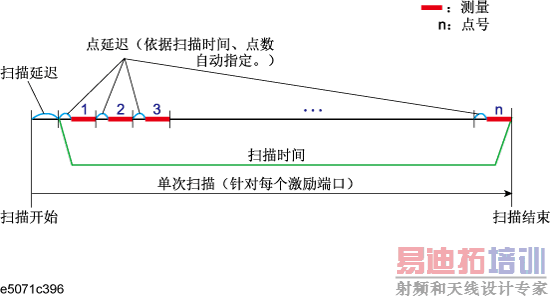
扫描延迟是对各个激励(源)端口开始扫描之前的时间
设置扫描时间(手动扫描时间方式)
按“Channel Next”(下一通道)/“Channel Prev”(上一通道)键,以选择所需通道。
按“Sweep Setup ”(扫描设置)键,然后单击“Sweep Time”(扫描时间)。
使用前面板上的“ENTRY”(输入)区键,输入所需的扫描时间(以秒为单位)。
如果先前的操作方式为自动扫描时间方式,则输入新的扫描时间将强制分析仪切换到手动扫描时间方式。
切换到自动扫描时间方式
按“Channel Next”(下一通道)/“Channel Prev”(上一通道)键,以选择所需通道。
按“Sweep Setup”(扫描设置)键,然后单击“Sweep Time”(扫描时间),按 0 > x1。
输入零(秒),自动扫描时间即生效。